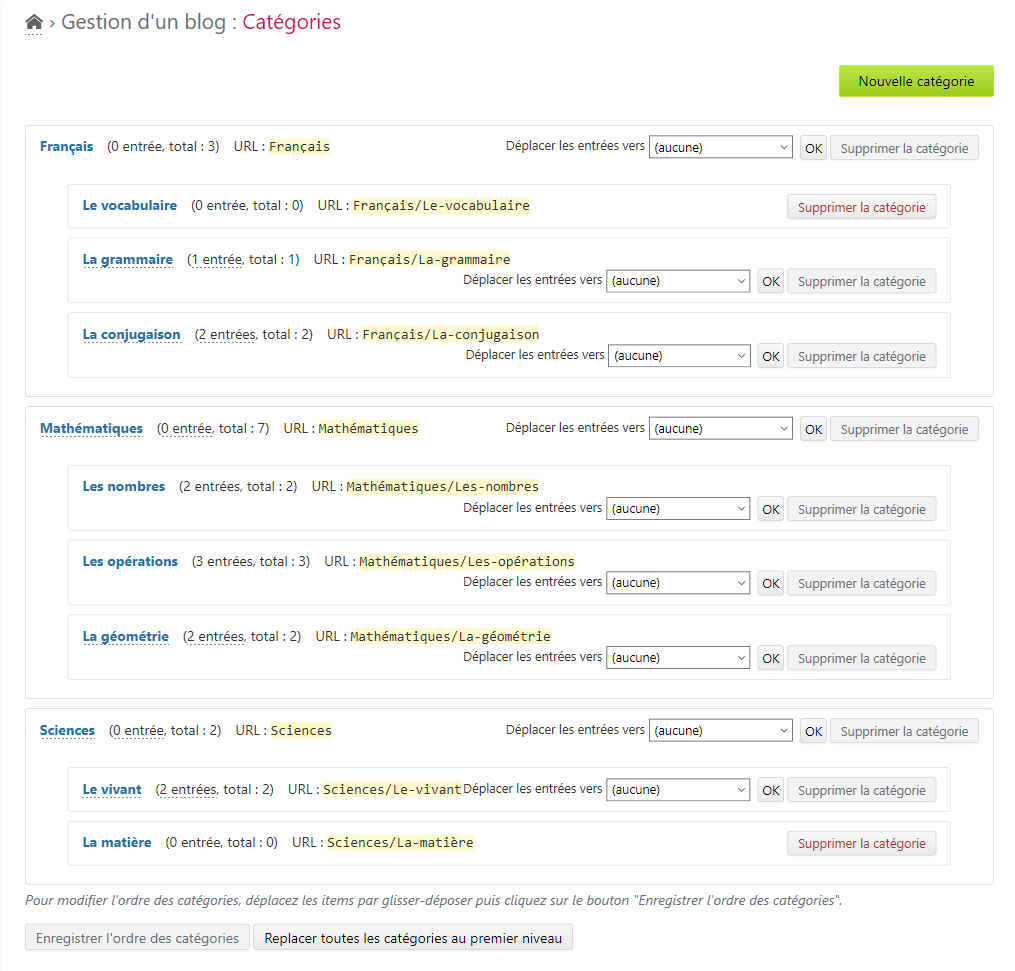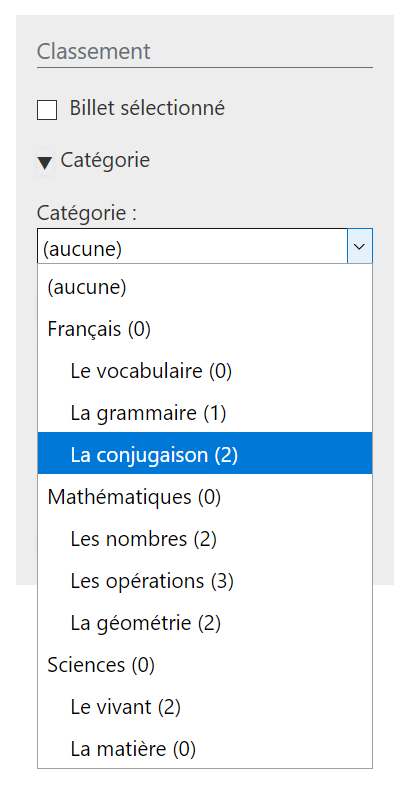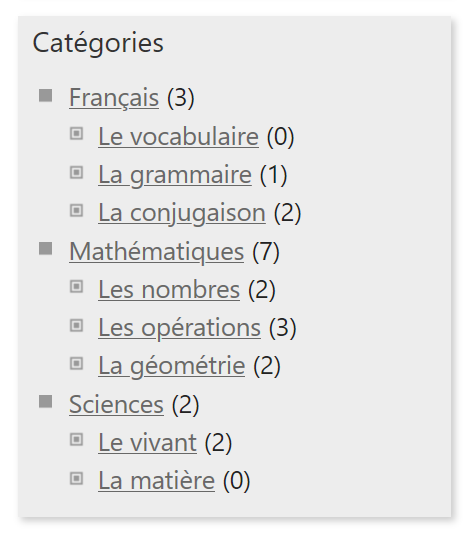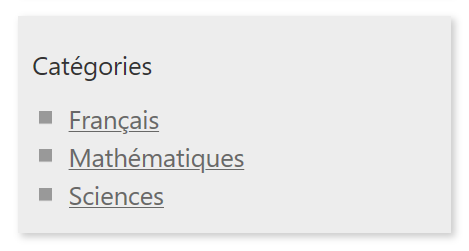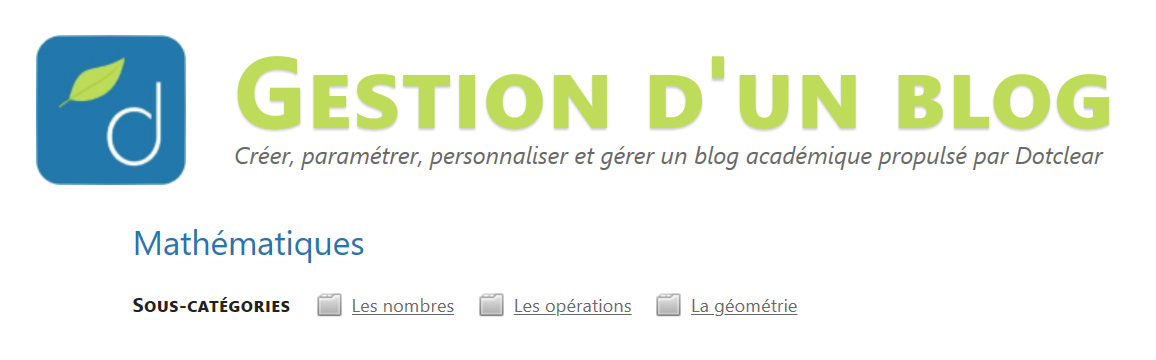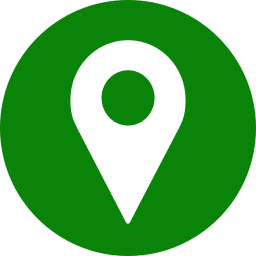Les catégories permettent de classer les billets et d'y accéder via un widget dédié.
Avant de se lancer dans la création des catégories, il est recommandé de bien réfléchir à l'arborescence de celles-ci.
Nous allons traiter ici l'exemple d'un blog de classe où les catégories seront des matières et les sous-catégories des thématiques de ces matières.
Création des catégories
Dans le panneau latéral, cliquer sur Catégories puis sur Nouvelle catégorie.
Saisir le nom de la catégorie, éventuellement une description puis cliquer sur Enregistrer.
Lorsque des catégories ont été créées, on peut créer des sous-catégories à l'aide du menu déroulant Parent.
Dans notre exemple, Les nombres sera une sous-catégorie de la catégorie Mathématiques.
Le menu principal des Catégories présente la liste de toutes les catégories et sous-catégories créées.
C'est ici que l'on peut déplacer une catégorie ou sous-catégorie par glisser-déposer, les réordonner, les supprimer.
En cliquant sur le nom d'une catégorie, on accède à sa page d'édition.
Rangement d'un billet dans une catégorie
Dans la page d'édition d'un billet, dans la partie Classement > Catégorie, ouvrir le menu déroulant, choisir la catégorie qui convient puis cliquer sur Enregistrer.
On peut créer une nouvelle catégorie à cette étape.
Les widgets
Lorsque les catégories sont créées et les billets rangés dans celles-ci, il reste à ajouter un widget permettant d'y accéder.
Le widget Liste des catégories :
Déposer le widget dans le volet de navigation puis l'ouvrir.
Modifier éventuellement le titre, régler les différentes options (il est recommandé de ne pas cocher Inclure les catégories vides) puis cliquer sur Mettre à jour les volets.
Toutes les catégories et sous-catégories (non vides si l'option a été choisie) apparaîtront.
Résultat sur le site public :
Le widget Liste avancée des catégories :
Déposer le widget dans le volet de navigation puis l'ouvrir.
Modifier éventuellement le titre, régler les différentes options, choisir les catégories et sous-catégories qui devront apparaître puis cliquer sur Mettre à jour les volets.
Résultat sur le site public :
Sur le site public
Lorsque le visiteur clique dans le widget sur une catégorie qui contient des sous-catégories, la page ci-dessous s'affiche et il peut alors cliquer sur une sous-catégorie pour y accéder.
Lorsque le visiteur clique dans le widget sur une catégorie qui ne contient aucune sous-catégorie ou sur une sous-catégorie, la page ci-dessous s'affiche et il peut alors cliquer sur le titre d'un billet pour l'ouvrir.
Remarques
• Un billet ne peut être rangé que dans une seule catégorie.
• Les pages ne peuvent pas être rangées dans des catégories.
• On peut créer des sous-sous-catégories... Attention : ne pas créer une arborescence trop complexe.
• Aucune catégorie n'a été créée sur ce blog.